HP EliteDisplay E232 23-inch Monitor Uživatelský manuál
Procházejte online nebo si stáhněte Uživatelský manuál pro Televizory a monitory HP EliteDisplay E232 23-inch Monitor. HP EliteDisplay E232 23-inch Monitor Brukerhåndbok [et] Uživatelská příručka
- Strana / 40
- Tabulka s obsahem
- KNIHY
- Brukerhåndbok 1
- Om denne brukerhåndboken 3
- 1Komme i gang 7
- Funksjoner 8
- Komponentene på baksiden 9
- Klargjøre skjermen 10
- Koble til kablene 11
- 6 Kapittel 1 Komme i gang 12
- Justere skjermen 15
- Slik slår du av skjermen 17
- Fjerne skjermfoten 18
- Montere skjermen 18
- Klargjøre skjermen 13 19
- 14 Kapittel 1 Komme i gang 20
- 2 Bruke skjermen 21
- Installere INF- og ICM-filene 22
- Bruke skjermmenyen 22
- Tilordne funksjonsknappene 23
- Bruke automatisk dvalemodus 24
- 3 Støtte og feilsøking 25
- Knappelåsing 28
- Kundestøtte 28
- Rengjøre skjermen 30
- Sende skjermen 30
- A Tekniske spesifikasjoner 31
- 58 cm / 23 tommer modell 32
- 60,45 cm / 23,8 tommer modell 32
- 61 cm / 24 tommer modell 34
- 50,8 cm / 20 tommer modell 35
- 54,61 cm / 21,5 tommer modell 35
- Angi brukermodi 39
- Strømsparingsfunksjon 39
- B Tilgjengelighet 40
Shrnutí obsahu
Brukerhåndbok
Kontroller på frontrammenKontroll Funksjon1 Menyknapp Åpner og lukker skjermmenyen.MERK: For å aktivere meny-knappen og funksjonsknappene, trykk på en
4. Låsen (3) spretter opp når stativet er låst på plass.Koble til kableneMERK: Skjermen leveres med enkelte kabler. Ikke alle kabler som vist i dette
●Koble en DisplayPort-kabel til DisplayPort IN-kontakten bak på skjermen, og den andre enden tilDisplayPort-kontakten på kildeenheten.6 Kapittel 1 K
●Koble en HDMI-kabel til HDMI-kontakten bak på skjermen, og den andre enden til HDMI-utgangenpå kildeenheten.4. Koble USB-kabelens (oppstrøms) type B-
5. Koble én ende av den medfølgende strømkabelen til strømkontakten på baksiden av skjermen, og denandre enden i en stikkontakt.ADVARSEL: Slik reduser
Justere skjermen1. Vipp skjermen fremover eller bakover slik at du får et behagelig nivå for øynene.2. Drei skjermen til venstre eller høyre for å få
3. Juster høyden på skjermen til en behagelig stilling for din arbeidsstasjon. Den øvre kanten av skjermenbør ikke være høyere enn din øyenhøyde. En s
Slik slår du av skjermen1. Trykk på Av/På-knappen på datamaskinen for å slå den på.2. Trykk på Av/På-knappen på skjermens framside for å slå den på.FO
Fjerne skjermfotenDu kan ta skjermen av stativet, for å montere skjermen på veggen, en svingarm eller annen festeanordning.FORSIKTIG: Før du begynner
2. Fjern de fire skruene fra VESA-hullene på baksiden av skjermen.3. Monter festeplaten til veggen eller svingarmen du ønsker med de fire skruene som
© 2015 Hewlett-Packard DevelopmentCompany, L.P.HDMI, HDMI-logoen og High-DefinitionMultimedia Interface er varemerker ellerregistrerte varemerker tilh
Montere en tyverisikringskabelDu kan feste skjermen til en fast gjenstand ved hjelp av en ekstra kabellås som er tilgjengelig fra HP.14 Kapittel 1 K
2 Bruke skjermenProgramvare og verktøyDen optiske platen som følger med skjermen inneholder filer som du kan installere på datamaskinen:●en .INF-fil (
Installere INF- og ICM-fileneHvis du mener at det er nødvendig å oppdatere, kan du installere INF- og ICM-filene fra den optiske plateneller laste dem
Hovedmeny BeskrivelseLysstyrke Justerer lysstyrken til skjermen.Kontrast Justerer skjermkontrasten.Fargekontroll Velger og justerer skjermfarge.Inngan
Du kan endre funksjonsknappene fra standardverdiene, så du raskt kan få tilgang til ofte brukte elementer imenyen når knappene aktiveres.Slik tilordne
3 Støtte og feilsøkingLøse vanlige problemerFølgende tabell viser mulige problemer, den mulige årsaken til hvert problem og de anbefalte løsningene.Pr
Bruke funksjonen autojustering (analog inngang)Når du først setter opp skjermen, utfører en tilbakestilling av datamaskinen til fabrikkinnstillingene,
Optimalisering av bildeytelse (analog inngang)To kontroller i skjermmenyen kan justeres for å forbedre bildekvaliteten: Klokke og Fase (tilgjengelig i
2. Trykk på funksjonsknappene på skjermens frontramme som viser ikonene for opp- og nedpilene for åjustere plasseringen av bildet i visningsområdet på
Finne serienummeret og produktnummeretSerienummeret og produktnummeret er plassert på en etikett på baksiden av skjermen. Du kan trenge dissenumrene n
Om denne brukerhåndbokenDenne veiledningen gir informasjon om skjermfunksjoner, skjermoppsett og tekniske spesifikasjoner.ADVARSEL: Angir en farlig si
4 Slik vedlikeholder du skjermenRetningslinjer for vedlikehold●Du må ikke åpne skjermkabinettet eller prøve å reparere dette produktet selv. Juster ba
A Tekniske spesifikasjonerMERK: Produktspesifikasjonene som følger med i brukerhåndboken kan være endret mellom tidspunktetfor produksjon og levering
Høyde (laveste posisjon)DybdeBredde19,00 cm51,4 cm7,48 tommer20,24 tommerMaksimal grafikkoppløsning 1920 x 1080 Optimal grafikkoppløsning 1920 x 1080
Visningsområde 60,45 cm diagonalt 23,8 tommer diagonaltMaksimal vekt (utpakket) 5,9 kg 13 pundMål (med fot)Høyde (høyeste posisjon)Høyde (laveste posi
61 cm / 24 tommer modellSkjermType61 cm bredskjermTFT LCD24 tommer widescreenVisningsområde 61 cm diagonalt 24 tommer diagonaltMaksimal vekt (utpakket
Strømkilde 100–240 VAC, 50/60 Hz Inngangsterminaler Én HDMI-kontakt, én DisplayPort-kontakt,én VGA-kontakt Forhåndsinnstilte skjermoppløsningerSkjerm
58 cm / 23 tommer modellFabrikkinnstillingPikselformat Horisontal frekvens(kHz)Vertikal frekvens (Hz)1 640 × 480 31,469 59,9402 800 × 600 37,879 60,31
2 800 × 600 37,879 60,3173 1024 × 768 48,363 60,0044 1280 × 720 45,000 60,0005 1280 × 800 49,702 59,8106 1280 × 1024 63,981 60,0207 1440 × 900 55,935
1 640 × 480 31,469 59,9402 800 × 600 37,879 60,3173 1024 × 768 48,363 60,0044 1280 × 720 45,000 60,0005 1280 × 800 49,702 59,8106 1280 × 1024 63,981 6
Angi brukermodiSkjermkontrollersignalet kan iblant be om en modus som ikke er forhåndsinnstilt, hvis:●Du ikke bruker et standard grafikkort.●Du ikke b
iv Om denne brukerhåndboken
B TilgjengelighetHP designer, produserer og markedsfører produkter og tjenester som kan brukes av alle, inkludert personermed funksjonshemninger, ente
Innhold1 Komme i gang ...
4 Slik vedlikeholder du skjermen ...
1Komme i gangViktig sikkerhetsinformasjonEn strømledning følger med skjermen. Hvis en annen kabel brukes, må du bare bruke strømkilder ogkontakter som
Produktets funksjoner og komponenterFunksjonerSkjermfunksjonene omfatter følgende:●50,8 cm (20 tommer) diagonalt aktivt område, med oppløsning på 1600
●HP Display Assistant programvare for å justere skjerminnstillinger og aktivere funksjonene fortyverisikring (se HP Display Assistant User Guide på de


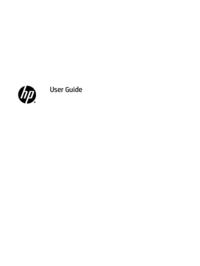

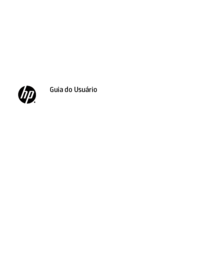








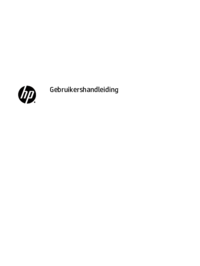
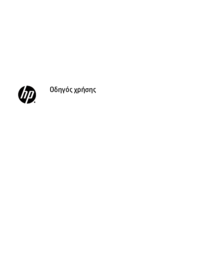










 (54 stránky)
(54 stránky) (39 stránky)
(39 stránky) (34 stránky)
(34 stránky) (118 stránky)
(118 stránky)
 (40 stránky)
(40 stránky) (42 stránky)
(42 stránky) (64 stránky)
(64 stránky) (30 stránky)
(30 stránky)







Komentáře k této Příručce